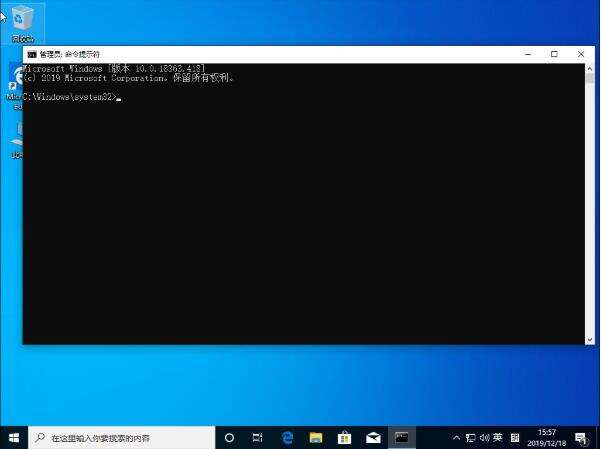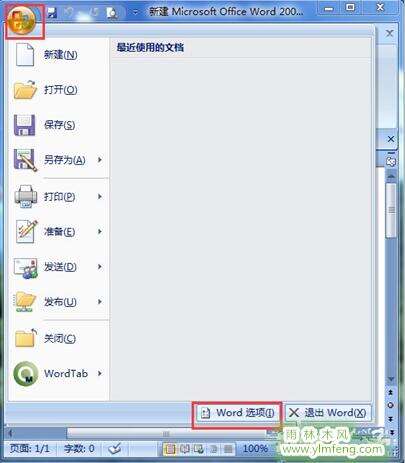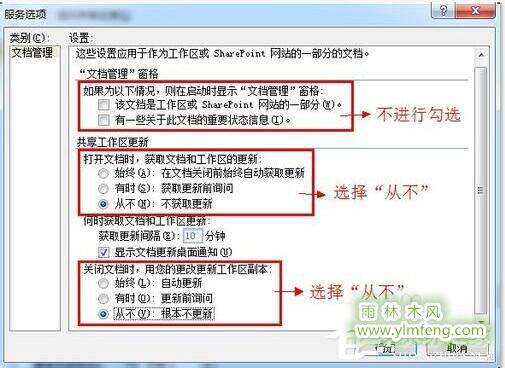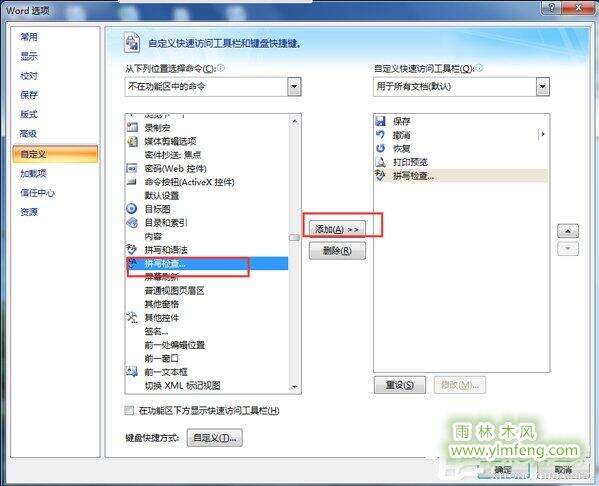Win7打开Word很慢怎么办?
办公教程导读
收集整理了【Win7打开Word很慢怎么办?】办公软件教程,小编现在分享给大家,供广大互联网技能从业者学习和参考。文章包含3067字,纯文字阅读大概需要5分钟。
办公教程内容图文
4、打开的对话框中,在左侧的菜单栏中点击“加载项”。在加载项下,最下面的管理下拉框中选择“模板”,然后点击“转到”。
6、如果不行,则可以找到office的安装文件夹,找到“office12”文件夹里面有个以“STARTUP”命名的文件夹。(以我的电脑为例是在C:Program Files (x86)Microsoft OfficeOffice12STARTUP——地址因人而异。反正是在office的安装文件下。),将这个文件夹的MathPage和MathType两个文件删除。
3、打开的对话框中,在左侧的菜单栏中点击“高级”。在高级选项卡里,找到“常规”,将里面“打开自动链接”的勾取消。
5、点击第2步骤图中的“web选项”,选择“文件”选项卡,按照如下图进行设置:
4、打开的对话框中,在左侧的菜单栏中点击“自定义”。在自定义菜单选项下,设置“从下列位置选择命令”为“不在功能区中的命令”。
方法五:重设网络打印机或者重设打印机
1、如果安装了网络打印机,则先断开网络检查下,word如果提高了打开速度,则说明问题在网络打印机上,这时需要把默认打印机重设一下,或重装一下打印机。
2、具体的步骤:
3、在“控制面板”,打开“设备和打印机”
5、选择“添加本地打印机”,然后点击下一步。
7、在端口名框中,键入以下格式的打印机的路径,其中 server 是打印服务器的名称,而 printer 是打印机名:// server / printer
8、添加LOCAL PORT时,会提示那个端口已经存在。则在添加打印机和传真那里点击空白处,右键――服务器属性,把本地端口、网络端口和驱动程序全部删完。按照表中的步骤,一步一步进行。
方法六:清理系统插件或者注册表
电脑中的插件或者某些注册表影响了word,使得word的打开速度下降,这时候你清理下电脑的插件或者注册表,不仅提高了电脑的速度,也能提高word的速度。
这里就不细讲过程了。
方法七:重装office—重装系统
1、这是最后的方法,如果上述6招不行,则就最后一步了:
2、重装office。重装前要彻底清理电脑里存储的各类插件或者是工具集,保证是干净的环境重装,否则很多插件类的问题还在,依旧无法解决问题。一定要强力彻底地清理。
3、重装系统:如果重装office还是很慢,那很不幸,要重装系统了。
关于Win7打开Word很慢的解决方法就给大家详细介绍到这里了。当你也发现了打开Word文档需要很长时间的话,就可以通过上面的方法去解决,相信可以帮助到大家的。
关键词:打开Word很慢怎么办,Win7打开Word很慢怎么办
办公教程总结
以上是为您收集整理的【Win7打开Word很慢怎么办?】办公软件教程的全部内容,希望文章能够帮你了解办公软件教程Win7打开Word很慢怎么办?。
如果觉得办公软件教程内容还不错,欢迎将网站推荐给好友。